怎么用WiFi万能钥匙使电脑连上WiFi
1、首先在电脑上安装WiFi万能钥匙老版本V2.0.5版本,可在搜索引擎中搜到。安装完成后进入向导界面。

2、在想到界面中设置自己的无限网卡并确认。

3、进入WIFI万能钥匙界面,点击“一键查询万能钥匙”。

4、通过数据库中共享的公共区域WiFi连接网络即可。

1、首先在手机中下载安装WiFi万能钥匙APP。

2、点击发现周围热点网络。
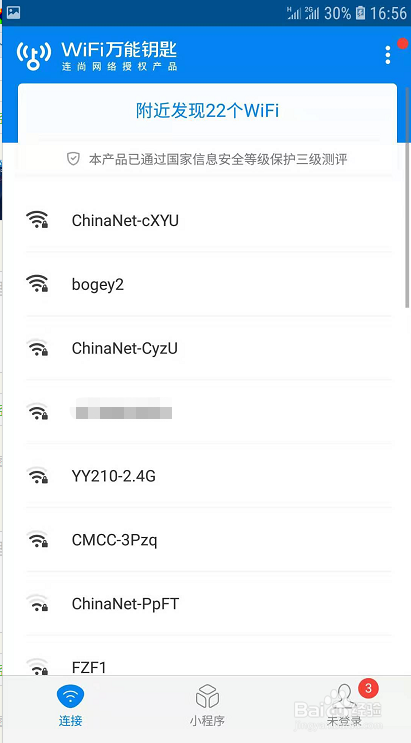
3、选择准备连接WIFI,点击安全连接。

4、如果该网络为公共WIFI则能正常联网,如果连接失败,则打开WiFi地图。

5、在WiFi地图中查找开放的公共WIFI,并移动到该区域,则可正常联网。

6、通过手机WiFi万能钥匙成功连接网络后,打开密码查看器,查看WiFi密码。

7、将用户名密码输入到电脑无线连接里,即可连接上网络。

声明:本网站引用、摘录或转载内容仅供网站访问者交流或参考,不代表本站立场,如存在版权或非法内容,请联系站长删除,联系邮箱:site.kefu@qq.com。
阅读量:89
阅读量:42
阅读量:124
阅读量:134
阅读量:28